При повседневном использовании компьютера мы устанавливаем много программ на наши ПК и избавляемся от них, когда они больше не нужны. Вероятно, это причина того, что установка и удаление программ является одним из наиболее часто выполняемых действий на компьютере.
Теперь удаление программного приложения (через панель управления) является чрезвычайно простой задачей, и почти все знают, как это сделать. Однако чаще всего этот метод по умолчанию оставляет нежелательные временные файлы, неработающие записи реестра и ненужные подобные вещи. И это не совсем хорошая вещь.
Но благодаря некоторому действительно отличному программному обеспечению удаления, вы можете легко убедиться, что этого не произойдет. Звучит как то, что вы можете использовать? Давайте углубимся и узнаем больше о 6 лучших программах удаления для Windows.
Лучшее программное обеспечение для удаления для Windows
1. Revo Uninstaller Pro
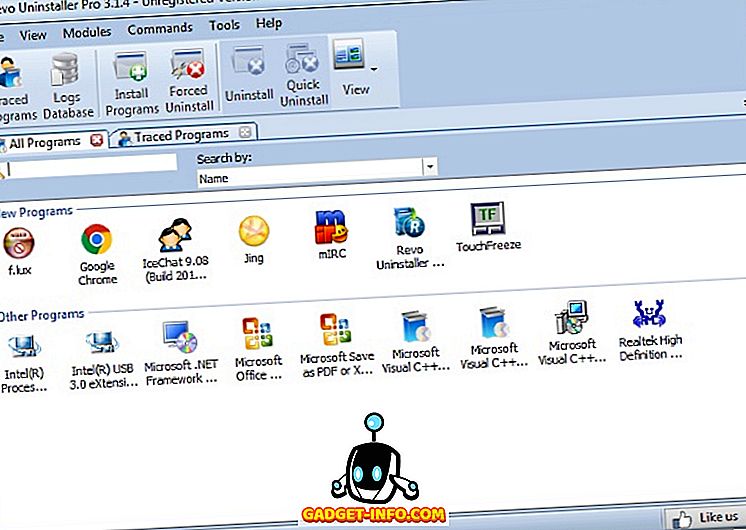
Total Uninstall — Программа для деинсталляции приложений.
Revo Uninstaller Pro, пожалуй, одно из самых популярных программ для удаления, содержит целый набор полезных функций.
Revo Uninstaller Pro автоматически обнаруживает все установленные программы. Он включает в себя несколько вариантов удаления, таких как « Быстрое удаление» (удаление без вмешательства пользователя и автоматическое удаление оставшихся файлов) и « Принудительное удаление» (полезно для удаления остатков уже удаленных программ). Все, что вам нужно сделать, это выбрать программу (ы), которую вы хотите удалить, нажать на один из вариантов удаления, и Revo Uninstaller Pro позаботится обо всем остальном.
Но это не все. Помимо основного модуля удаления Revo Uninstaller Pro также содержит полезные инструменты, такие как менеджер автозапуска (для настройки автозапускаемых программ), очиститель браузеров (для удаления истории просмотра), менеджер резервного копирования и многие другие подобные функции. Это даже доступно как портативное приложение. Поэтому, если вы ищете мощный инструмент, который может не только освободить ваш компьютер от нежелательных программ, но и удалить обычные ненужные файлы, выберите Revo Uninstaller Pro.
Доступность платформы: Windows 10, 8, 7, Vista и XP (Desktop).
Цена: Лицензии на платную версию начинаются с $ 39, 62, доступна 30-дневная пробная версия. Кроме того, бесплатная версия с ограниченной функциональностью также может быть загружена здесь.
Скачать
2. IObit Uninstaller
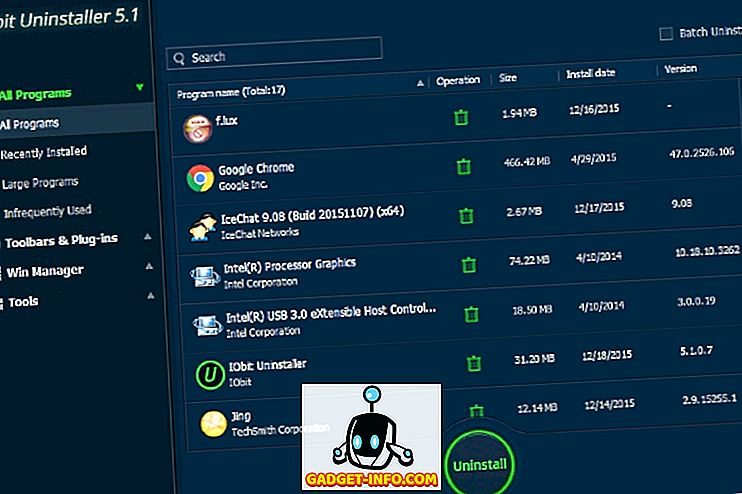
Программы, загруженные функциями, не всегда должны стоить целое состояние, и IObit Uninstaller является убедительным доказательством этого, предоставляя целый ряд функций бесплатно.
Программа удаления IObit отображает список всех обнаруженных программ, установленных на вашем ПК, хотя вы также можете отфильтровать список, чтобы просмотреть только те приложения, которые были недавно установлены или использовались редко, и тому подобное. Как и в случае с Revo Uninstaller Pro, доступно несколько вариантов удаления, таких как Batch Uninstall и Force Uninstall (для тех, кто особенно раздражает программы).
Мощная функциональность деинсталляции — особенность IObit Uninstaller, но это не единственное, в чем она хороша. На самом деле, он также может обнаруживать и удалять все панели инструментов и плагины браузера, которые (могут) замедляют работу в Интернете. Кроме этого, IObit Uninstaller также позволяет вам управлять программами автозагрузки, очищать недействительные файлы, ярлыки и т. Д. И даже уничтожать файлы, чтобы их нельзя было восстановить. Суть в том, что если вы ищете универсальную программу удаления, которая также включает в себя некоторые хорошие функции управления ПК, и, самое главное, это бесплатно, вещи не могут быть лучше, чем IObit Uninstaller.
Примечание. По умолчанию программа установки IObit Uninstaller включена для автоматической загрузки и установки приложения оптимизации системы IObit под названием Advanced SystemCare . Однако вы можете легко снять эту опцию во время установки.
Доступность платформы: Windows 10, 8, 7, Vista и XP (Desktop).
Цена: бесплатно
Скачать
3. Ashampoo Uninstaller
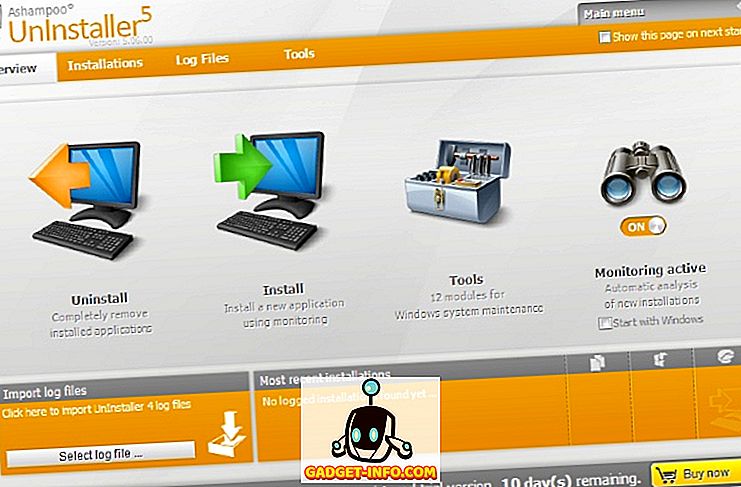
Использование Ashampoo Uninstaller в первый раз может быть немного пугающим, но как только вы поймете, как это сделать, все станет намного проще.
Ashampoo Uninstaller, как чрезвычайно дееспособное программное обеспечение для удаления, имеет практически все функции, которые вы ожидаете от такого приложения. Вы можете удалить программы несколькими способами (например , автоматическое удаление, удаление с автоматической очисткой оставшихся файлов ). Однако, как ни удивительно, Ashampoo Uninstaller не поддерживает пакетные деинсталляции, поэтому он находится на третьем месте в этом списке.
Но не волнуйся. Ashampoo Uninstaller имеет целый ряд функций оптимизации ПК, которые более чем компенсируют это. Просто перейдите в подмодуль «Инструменты», и вы сможете найти дополнительные суб-утилиты, которые можно использовать для выполнения любых задач: от дефрагментации дисков и оптимизации реестра до управления автозагрузкой программ и удаления дубликатов файлов. Более того, вы даже можете настраивать групповые политики, уничтожать файлы и делать много других вещей. В общем, Ashampoo Uninstaller больше похож на полноценную программу-оптимизатор ПК с мощным мастерством удаления, но это также делает его немного сложнее, чем конкурирующие приложения, такие как Revo Uninstaller Pro и IObit Uninstaller.
Доступность платформы: Windows 10, 8, 7, Vista и XP (Desktop).
Цена: $ 49, 99, бесплатная пробная версия на 10 дней, с возможностью продления до 30 дней с бесплатной пробной лицензией.
Скачать
4. CCleaner
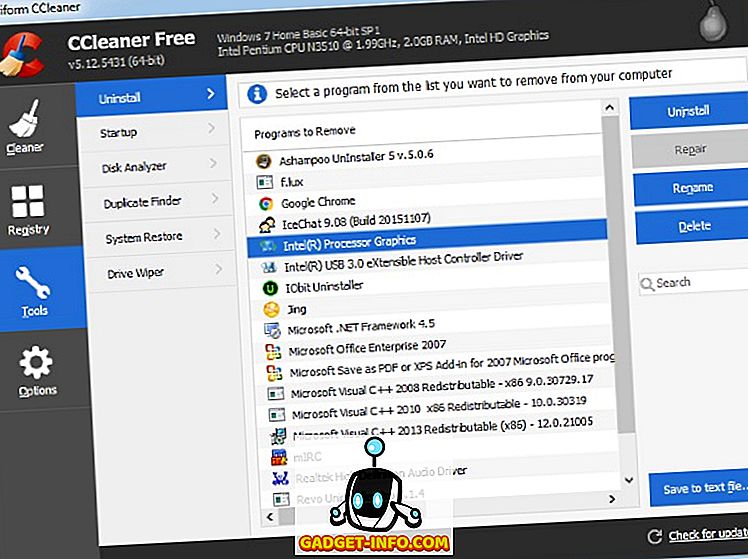
Несмотря на то, что CCleaner не является строго деинсталлятором, он все равно является частью этого списка, потому что он слишком хорош. И хотя есть платные версии, бесплатная версия так же загружена.
Вероятно, это самая известная система очистки и оптимизации приложений, она упаковывает множество вкусностей в действительно легкую упаковку. По своей сути, CCleaner в основном занимается удалением всех видов нежелательных файлов, поврежденных записей реестра, отсутствующих ярлыков и т. Д. С компьютера, что делает его более быстрым и свободным от раздувания. Тем не менее, CCleaner также включает в себя несколько удобных дополнительных инструментов, которые делают его еще более удивительным.
И одним из таких инструментов является субмодуль Uninstall, который, как следует из названия, позволяет не только быстро удалять установленные приложения, но и удалять ложные следы уже удаленных файлов. Кроме того, другие подмодули CCleaner позволяют находить и удалять дубликаты файлов, надежно удалять файлы, управлять запуском программ и многое другое. Поэтому, если вы ищете довольно округлое программное обеспечение для деинсталляции, которое также является скорее набором для оптимизации ПК, но не хотите тратить деньги, которые требует ранее упомянутый Ashampoo Uninstaller, CCleaner будет служить вам просто идеально.
Доступность платформы: Windows 10, 8, 7, Vista и XP; Mac OS X 10.5 и выше.
Цена: бесплатно, Pro версии начинаются с $ 24, 95.
Скачать
5. Абсолютный деинсталлятор
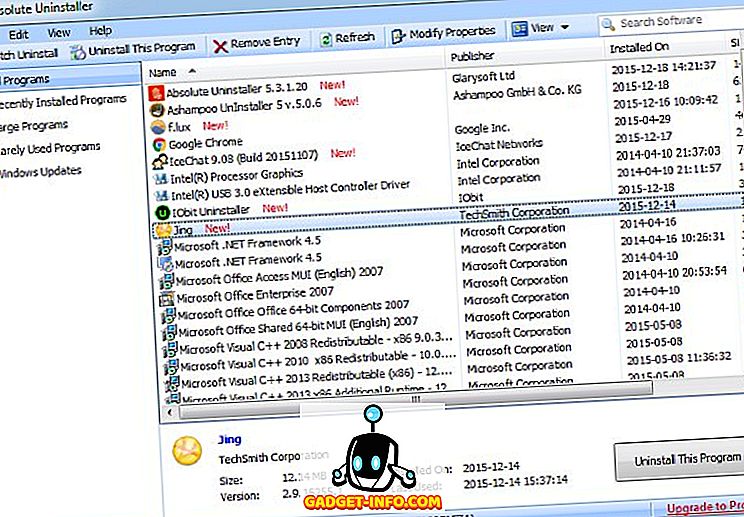
Почти все программное обеспечение для удаления, обсуждавшееся до сих пор, упаковано в несколько дополнительных дополнений, в дополнение к основным функциям удаления. И хотя это неплохо, могут быть пользователи, которые хотят чего-то более простого?
Если вы среди всех, Absolute Uninstaller для вас. Absolute Uninstaller — простое, но надежное программное обеспечение для удаления, которое не пытается делать слишком много, но то, что оно делает, действительно хорошо. Здесь нет дополнительных инструментов для оптимизации ПК, никаких модных дополнений или чего-то подобного. Просто действительно хорошая программа удаления добра.
Absolute Uninstaller отображает все ваши установленные программные приложения в виде списка, хотя вы можете изменить это представление. Список может быть отфильтрован, чтобы показать только недавно установленные программы, большие программы и тому подобное. Все, что вам нужно сделать, это выбрать программу, от которой вы хотите избавиться, и нажать кнопку « Удалить эту программу» . Несколько программ также могут быть удалены с помощью опции Пакетное удаление . Не может быть легче, не так ли?
Примечание. Программа установки Absolute Uninstaller автоматически настраивается для загрузки и установки Glary Utilities, программы для оптимизации системы от того же производителя, что и она, на последнем этапе установки. Тем не менее, вы можете легко отключить эту опцию в конце установки.
Доступность платформы: Windows 10, 8, 7, Vista и XP (Desktop).
Цена: бесплатно.
Скачать
6. Компьютерщик Деинсталлятор
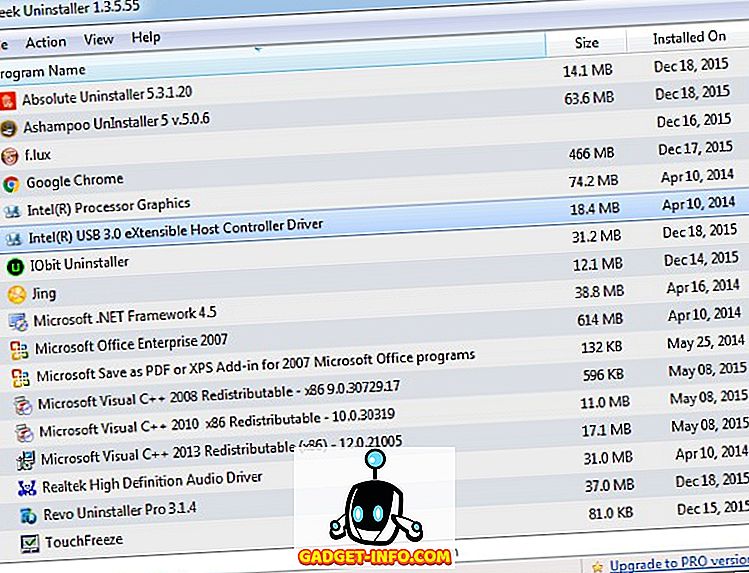
Ищете абсолютно простой и простой способ удаления одной или нескольких программ, установленных на вашем ПК с Windows? Geek Uninstaller — это то, что нужно всем гикам (и не гикам).
Имея смехотворно простой интерфейс с одним окном, Geek Uninstaller делает удаление установленных программ легкой прогулкой. А поскольку это легкое портативное приложение, вам даже не нужно его устанавливать. Просто запустите Geek Uninstaller, и он покажет вам список всех установленных программ.
Теперь выберите программы, которые вы хотите удалить, и либо нажмите клавишу Enter, либо выберите « Удалить» в контекстном меню правой кнопкой мыши. Есть также опция принудительного удаления, которая может быть запущена из меню «Действие» для тех, кто слишком сложно удаляет программы. Кроме этого, вы можете экспортировать список программ в виде файла HTML и напрямую искать их в Google через контекстное меню. Это действительно отличное дополнение, если вы спросите меня!
Доступность платформы: Windows 10, 8, 7, Vista и XP (Desktop).
Цена: бесплатно
Скачать
Все накачаны, чтобы удалить эти нежелательные программы?
Вышеупомянутые программы не только делают невероятную работу по удалению нежелательного программного обеспечения с вашего компьютера, но также упаковывают некоторые действительно приятные дополнения. Если вам нужны мощные функции удаления с несколькими вариантами удаления, выберите Revo Uninstaller Pro или IObit Uninstaller.
Если вы не против немного деинсталлировать функции удаления, но предпочитаете общие функции оптимизации системы, попробуйте Ashampoo Uninstaller или CCleaner. И если все, что вам нужно, это базовые возможности удаления, Absolute Uninstaller и Geek Uninstaller будут работать просто отлично. Попробуйте их все, и посмотрите, какие из них вы найдете лучше всего. Знаете какое-нибудь подобное программное обеспечение для удаления, которое могло бы попасть в список выше? Упомяните их в комментариях ниже.
Источник: ru.gadget-info.com
Деинсталлятор программ для Windows — Bulk Crap Uninstaller

Он очень напомнил менеджер автозагрузки Autoruns. Может тем, что тоже используется цветное выделение строк в списке, а может потому что с такой же хирургической точностью и скрупулёзностью работает?
Не буду утверждать, но возможно, он работает даже лучше легендарного Revo Uninstaller, который следит за процессом установки, чтоб потом полностью удалить программу с компьютера Windows.
Наш сегодняшний герой статьи сразу знает где и что прячется, на основе пользовательской статистики.
Установка Bulk Crap Uninstaller
Ничего сложного в установке деинсталлятора программ нет, но для неопытных пользователей покажу некоторые моменты, на которые стоит обратить внимание.
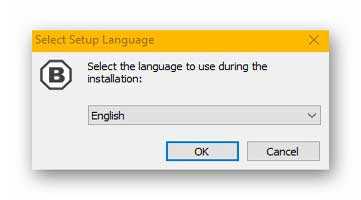
…утилита поддерживает целый пакет языков — просто подгружает его чуть позже, а пока — определитесь с версией деинсталлятора (какую предпочитаете, обычную или портативную)…
Источник: optimakomp.ru
Как деинсталлировать любую программу на компьютере
Пользователи постоянно сталкиваются с таким процессом, как деинсталляция. При этом юзеры полностью или не до конца понимают порядок его выполнения. Поэтому им для полноценного использования компьютера обязательно потребуется узнать, как деинсталлировать программу.

Деинсталляция любой из программ под силу каждому рядовому пользователю
Итак, данное слово означает действие, которое имеет противоположный смысл инсталляции. Другими словами, это процесс удаления какого-либо программного продукта с системного диска устройства. Причем выполнять его необходимо всегда правильно.
Это позволит избежать появления системных ошибок. Правильный процесс удаления какого-нибудь программного продукта позволяет избавиться не только от ярлыка ПО, но и от файлов и даже записей в реестре.
Деинсталляция через «Панель управления»
- Открывается меню «Пуск».
- Выбирается строчка «Панель управления».
- Осуществляется переход в подраздел «Удаление программ».
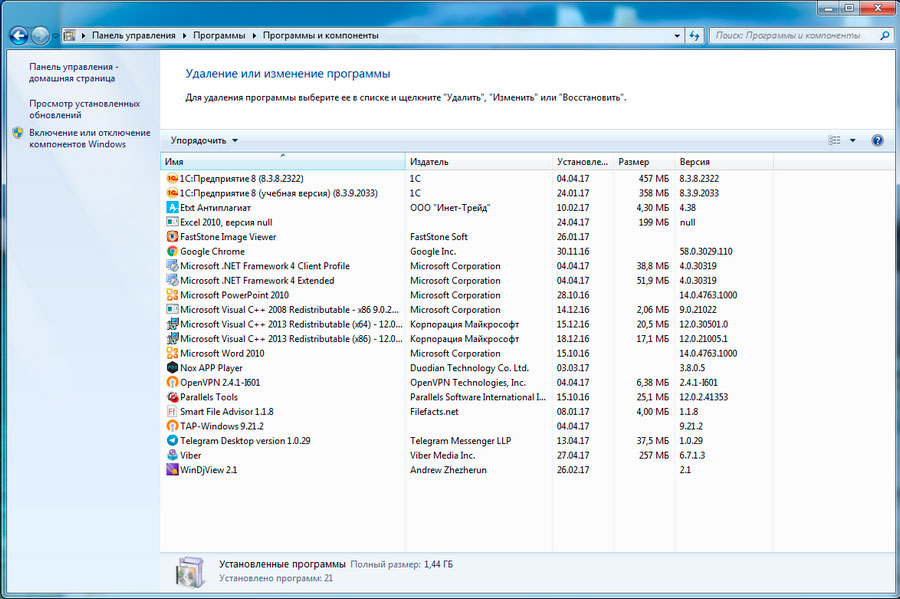
Выберите программу для дальнейшего удаления
Через некоторое время человек увидит весь список программного обеспечения, которое установлено на устройстве. Затем требуется найти программку, которая не нужна на компьютере. Далее, ПО выделяется. Потом активируется кнопка, позволяющая уничтожить софт.

Подтвердите деинсталляцию программы
На следующем этапе перед пользователем откроется мастер самой программки. Человеку нужно следовать всем подсказкам в нем. В конце всего процесса, возможно, понадобится осуществлять перезагрузку ПК. На этом операция считается завершенной.
Деинсталляция через меню «Пуск»
Удалить ненужное ПО с ПК можно еще одним удобным способом — воспользоваться утилитой-деинсталлятором. Она появляется в системе вместе с установленным приложением. Чтобы такой программкой воспользоваться, нужно выполнить следующие операции:
- Нажать кнопочку под названием «Пуск».
- Открыть список «Все программы».
- Выбрать ненужный софт и нажать по нему левой кнопочкой мышки.
- Найти среди всех появившихся пунктов строчку «Uninstall» и нажать на нее.
После этого запускается мастер утилиты, позволяющий качественно стереть ПО. Деинсталлятор самого приложения также можно найти в его каталоге. Он представлен в виде файла uninstall.exe.
Данная статья позволяет познакомиться с основными способами ликвидации ПО. Каждый из них подходит даже новичку, так как состоит из простых действий, для выполнения которых не требуются особые знания.
Источник: xn—-7sbbnvnbd8df8h.xn--p1ai